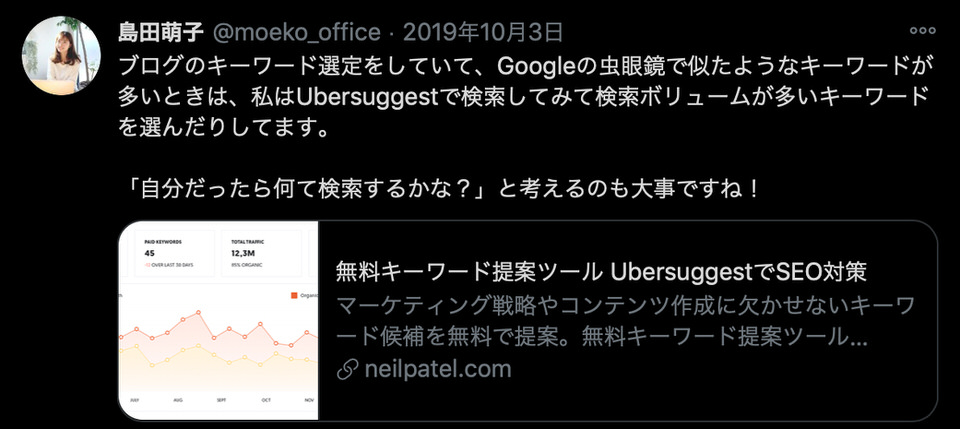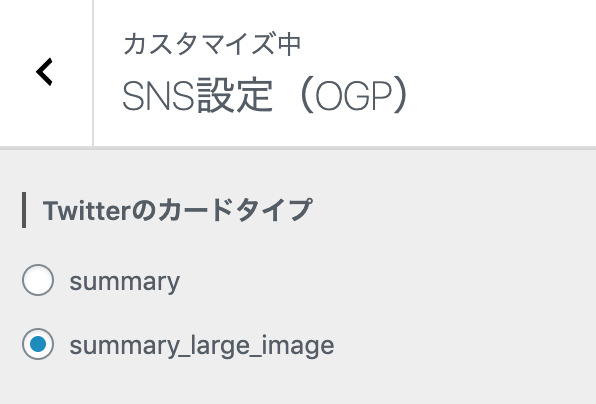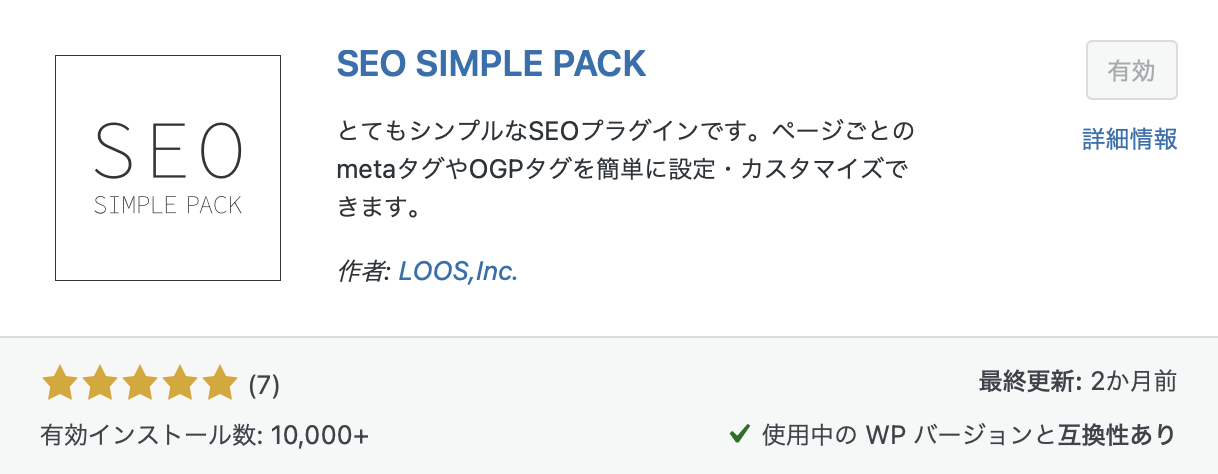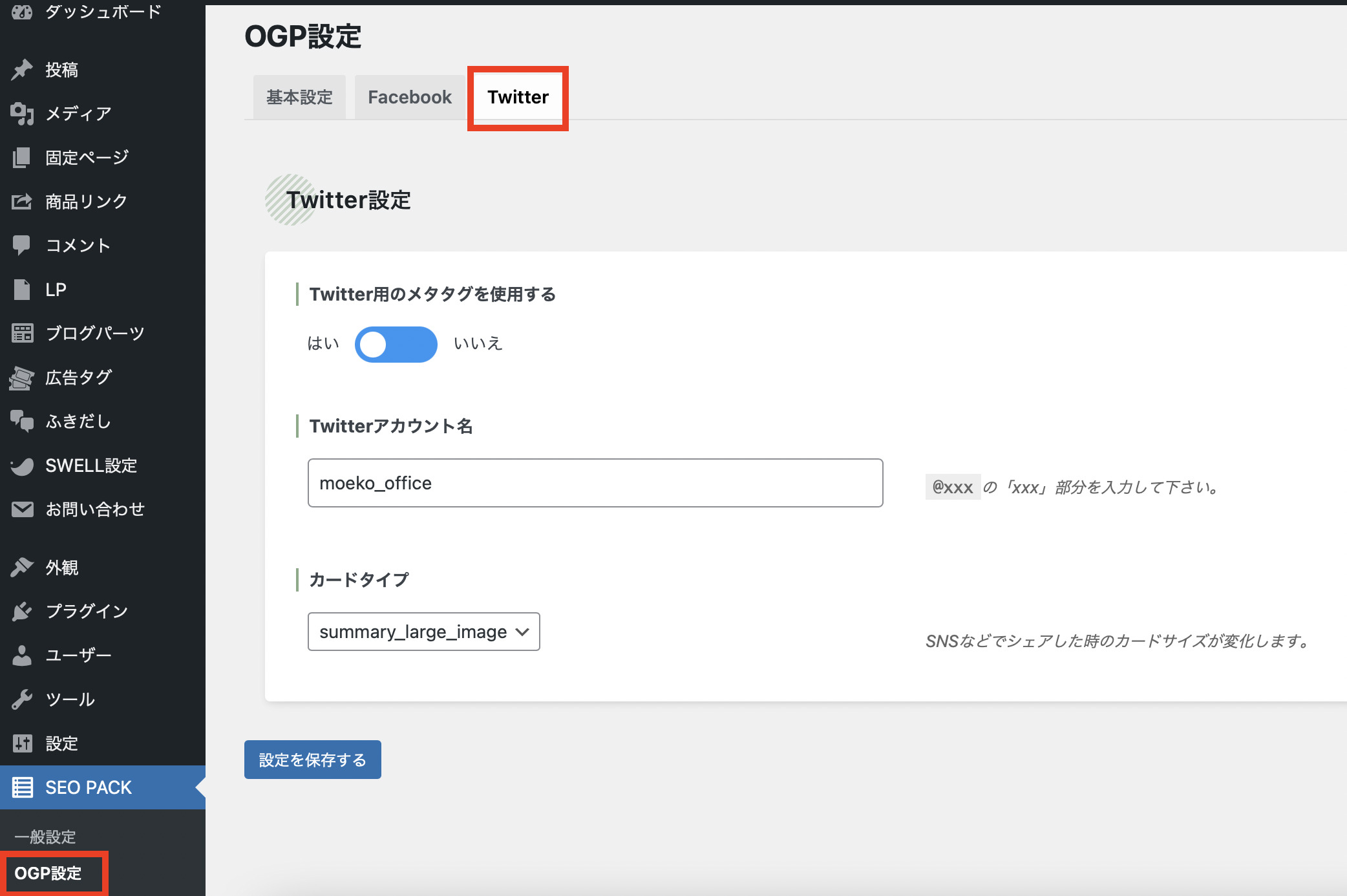ブログ運営を始められた方は、下記のような理由でアクセスが集められず困っている方も多いのではないでしょうか。
- 記事を更新してもなかなか検索結果に現れない。(記事の順位がつかない、圏外にいる)
- サーチコンソールでインデックス登録しているのに記事がインデックスされない。
様々な理由が考えられますが、
主な理由としては、ブログを立ち上げたばかりで、まだサイトのドメインパワーが強くないことが考えられます。
 しーま
しーまドメインパワーが強くないと、どんなに良い記事を書いてもなかなか検索で上位表示ができなかったり、すぐにインデックスされないことがあるんですよね。。
質の高い記事数が増えてくると、Googleに評価・信頼してもらえるようになり、徐々にドメインパワーが上がり、順位が付くようになったり、インデックススピードも早まります。
ただ、そこまでブログが育つのには少し時間がかかるので、
ブログ立ち上げ初期の頃は、サイトへの流入経路として検索以外にTwitterを活用してアクセスを集める方法が非常に効果的です!
そこでこの記事では、ブログ用のTwitterアカウントの運用方法やおすすめの設定についてご紹介します。
ブログ用のTwitterアカウントの作成
まず、更新した記事を投稿するためのブログ用のアカウントを新たに取得しましょう。
プライベートのアカウントを使っても良いですが、今までのフォロワーが驚いてしまう可能性があるので、新たにアカウントを作るのが無難です。



知り合いからいきなり「本田翼の彼氏は?!」とか来たらビビります。ちょっと気になりますが笑
Twitterカードの設定方法
続いて、ワードプレス上でのTwitterカードの設定方法を解説します!
Twitterカードとは、記事を投稿した際に表示される画像(ブログのアイキャッチ)の部分のことです。
テーマJINの場合
テーマSWELLの場合
Twitterで投稿する内容とポイント
続いて、実際にTwitterで投稿する内容です。
Twitterで記事をツイートする内容は、下記の3つでOKです。
- 記事を読みたくなるコメント
- 記事URL
- ハッシュタグ
記事を読みたくなるコメントについて
ツイートが流れて来たときに「この記事を読みたいな」と思われるようなコメントを入れましょう。
- ここすごく良さそうだから行ってみたい!
- 〜がやばいwww
- この方法だったら購入できるっぽい!
など。
「記事を投稿しました」「記事を更新しました」だと、よっぽどフォロワーがいないと記事を読んでもらえません。
あまりアフィリエイター感を出さず、自然な感じのコメントをするのがコツです。
記事URLについて
記事のURLはそのままペーストすればOKです。
自動的にTwitterカードが表示されます。
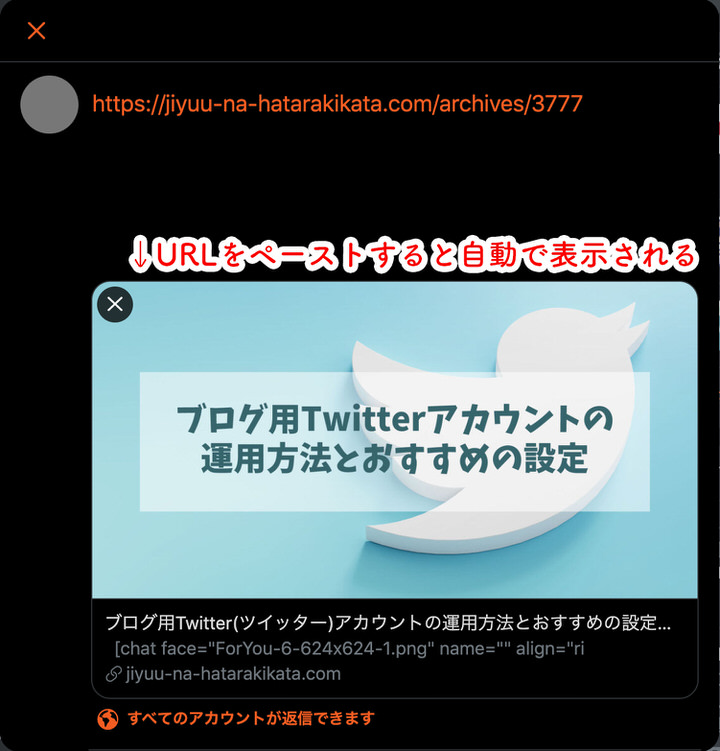
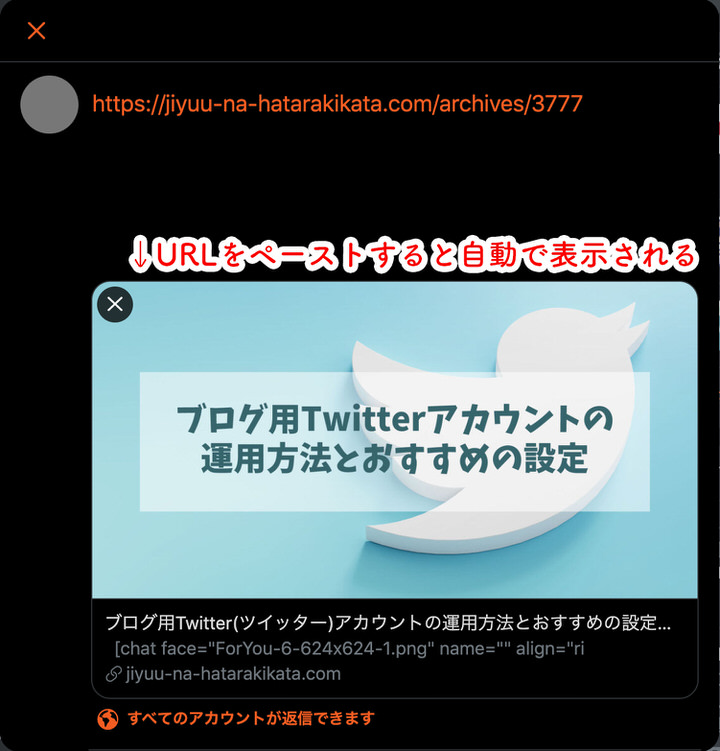
ハッシュタグについて
狙ったキーワードや関連するキーワードをハッシュタグにつけましょう。
ハッシュタグは半角シャープ「#」、または全角のシャープ「#」にスペースを開けずにワードを打ちます。
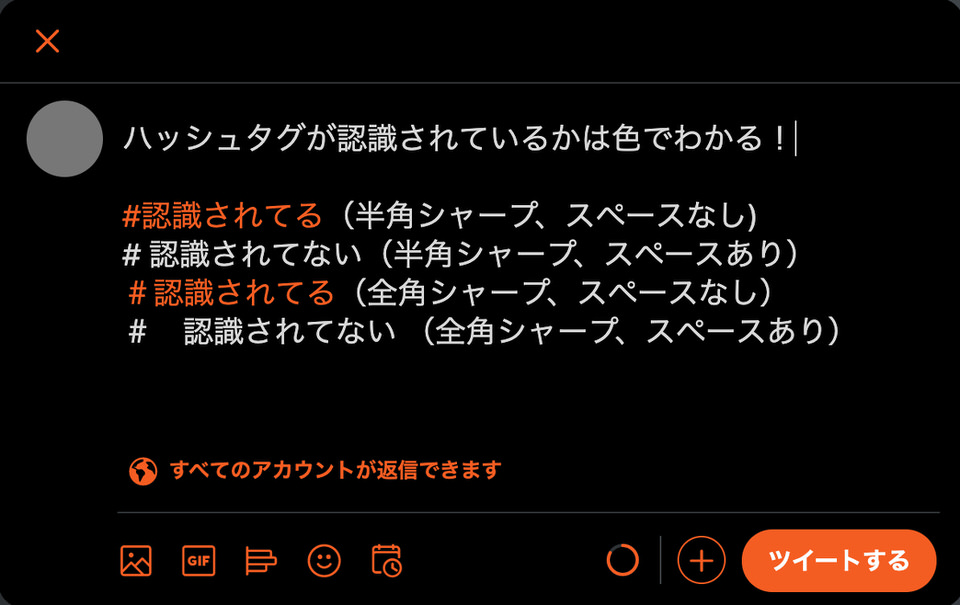
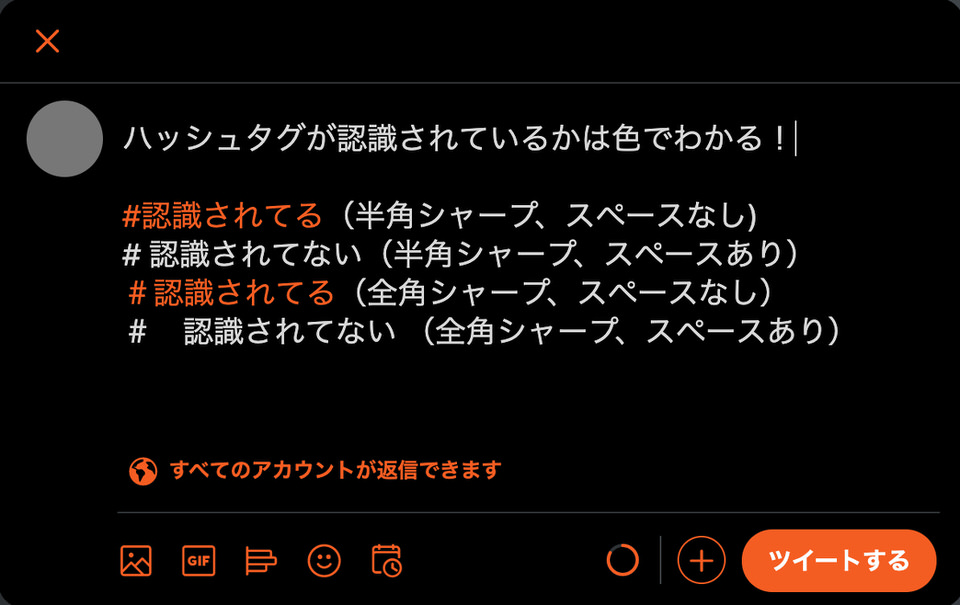
文字に色が付けばハッシュタグが機能していることがわかります。



「#」後にスペースが入ると、タグとして認識されません。
Twitterの予約投稿機能も活用しよう!
テレビネタを書いたけれども、リアルタイムで記事をTwitterで投稿できないという場合は、予約投稿機能を使いましょう。
投稿予約は時間まで細かく設定することができます。
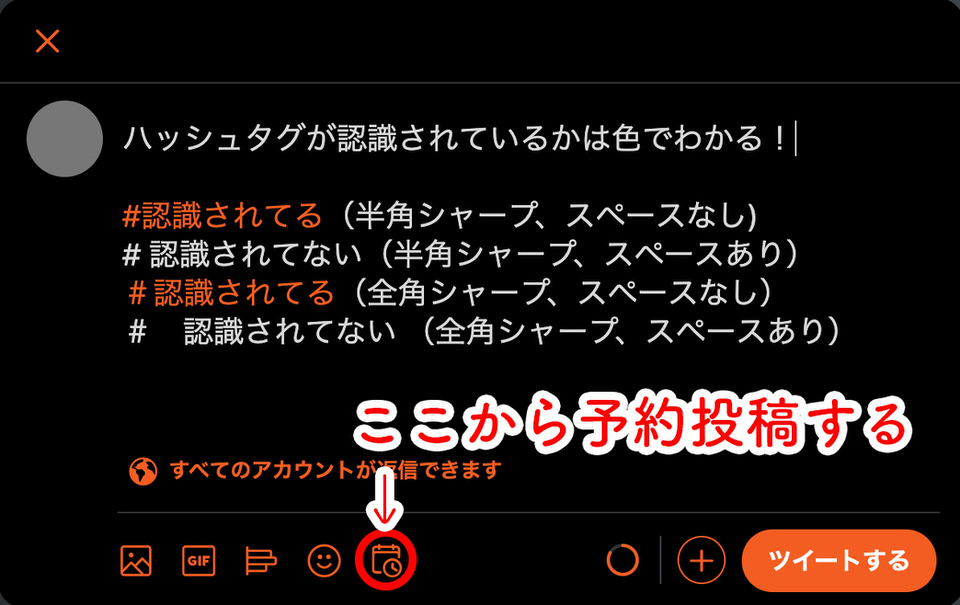
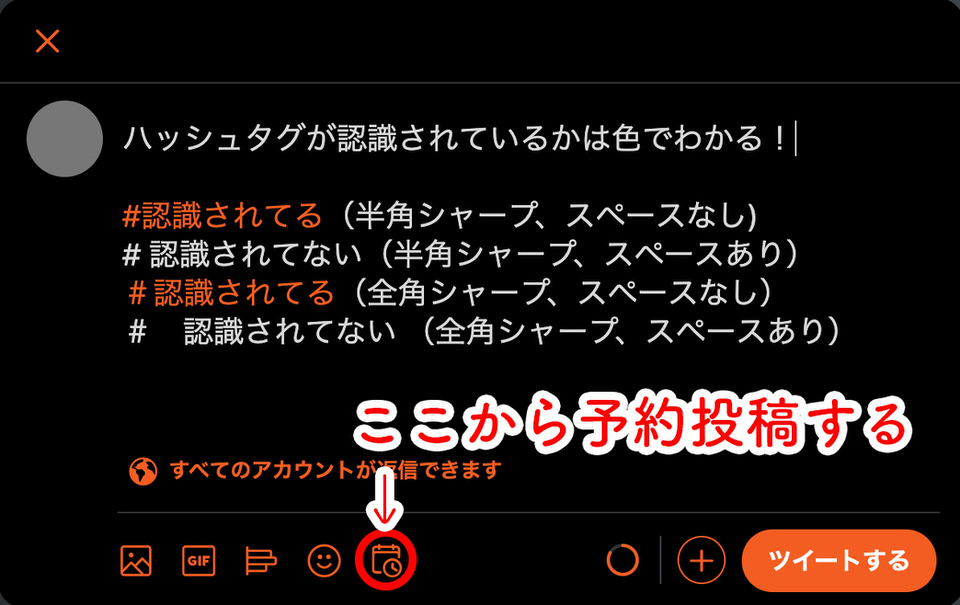


ツイートするのを忘れてしまわないように事前に投稿予約をしておきましょう!
まとめ
この記事では、ブログ用のTwitterアカウントの運用方法やおすすめの設定についてご紹介しました。
Twitterからの流入だけで、リアルタイム3桁に達することもありますので、特にブログを始めたての方は活用すべきです!
メルマガでは、私が起業して理想的なライフスタイルを実現するために、どのように考えて行動してきたのか具体的にお伝えしています。
- ブログアフィリエイトで収入をつくる方法をまとめたコンテンツ
- PC1台で自由な働き方を実現する方法を学べる動画コンテンツ
を読者限定でプレゼントしていますので、ぜひチェックしてみてくださいね♪